Kako vratiti izvorne obavijesti Google Chromea na sustavu Windows 10
Drugi Korisni Vodič / / August 04, 2021
Prilagođeni ROM | CyanogenMod | Android aplikacije | Ažuriranje firmvera | MiUi | Sve dionice ROM | Lineage OS |
Reklame
Volite li više Izvorne obavijesti Google Chromea a ne vlastite obavijesti sustava Windows 10.? Pa, u ovom vodiču naučit ću vas kako ponovo omogućiti Chromeove obavijesti na Windows računalu. Uobičajeno sam primijetio da je API za obavijesti o sustavu Windows neka vrsta pogreške. Obavijesti iz preglednika su spore i ponekad se uopće neće prikazati. Naprotiv, Chromeove obavijesti puno su brže ako ih usporedimo s Windows obavijestima.
Postupak vraćanja Chromeove izvorne obavijesti prilično je jednostavan. Ako ste pomalo tehnološki pametni, tada morate biti svjesni zastavica koje se koriste u pregledniku Chrome. Da biste omogućili ili onemogućili određene značajke preglednika, potrebno je podesiti ovaj flash. Sve što trebate je onemogućiti zastavicu i vratiti Chromeove obavijesti na svoje računalo sa sustavom Windows 10.

Vratite izvorne obavijesti Google Chromea na sustavu Windows
Koraci idu ovako.
Reklame
- Pokrenite preglednik Chrome
- U vrsti odjeljka URL-a Chrome: // zastave i pritisnite enter
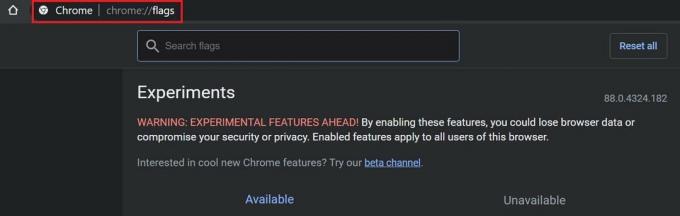
- U pretraživačke zastave tip konzole izvorne obavijesti
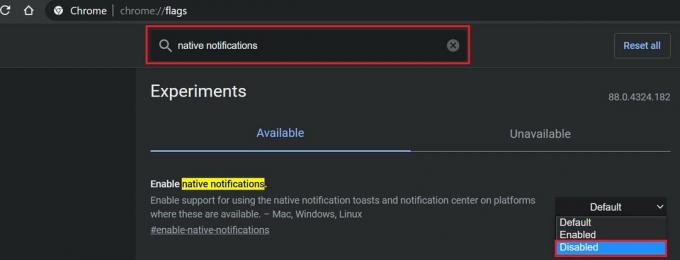
- The omogućiti izvorne obavijesti pojavit će se zastava. Bit će postavljeno na zadano
- S padajućeg izbornika s desne strane postavite na Onemogućeno

- Zatim kliknite na Ponovno pokretanje jer će promjene stupiti na snagu tek nakon ponovnog pokretanja preglednika
Pomoću izvornih obavijesti Chromea zapravo možete kontrolirati koje web stranice vam mogu slati obavijesti. To znači da imate jednostavan pristup za onemogućavanje ili dopuštanje obavijesti s određene web lokacije. Ovih dana svi koristimo brojne web stranice pa su primanje obavijesti u pokretu u pravom trenutku Chromeove obavijesti idealne.
Dakle, to je sve o vraćanju na izvorne obavijesti u pregledniku Google Chrome.
povezani članci
- Rješenje: Pokazivač miša nestaje u Google Chromeu
- Kako otkriti slabe lozinke pomoću Google Chromea
- Postavite Google Chrome kao zadani preglednik na iOS 14
- Zašto morate izbrisati podatke o pregledavanju u Chromeu



